Como realizo um agendamento
Um novo agendamento pode ser feito à partir de qualquer tela do sistema, através do botão localizado na barra do topo (figura abaixo).

Outra forma de agendar é, estando na agenda, clicar no horário desejado (figura abaixo).
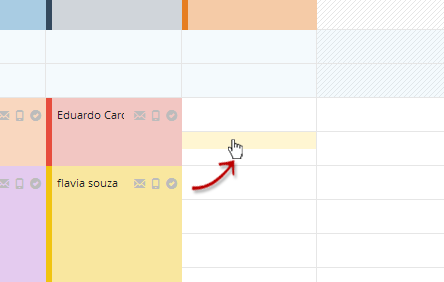
Em qualquer uma das opções abrirá uma nova janela onde você deverá digitar o nome do cliente (figura abaixo). Ao digitar as primeiras letras o sistema já listará abaixo os clientes que iniciam o nome com o que você digitou. Caso seja um cliente novo, mesmo que apareça algum nome na lista, basta clicar no botão “novo cliente” (após ter digitado pelo menos 3 letras do nome).
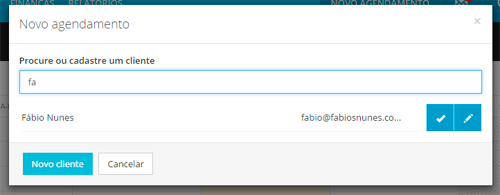
Quando for um novo cliente a tela abaixo aparecerá. Basta então você completar os dados se desejar: nome, celular (com DDD), telefone (com DDD), e-mail, nascimento, sexo e convênio (para área da saúde). Somente o nome é um campo obrigatório. Depois de preencher os dados basta clicar no botão “salvar e agendar” para prosseguir com o agendamento.
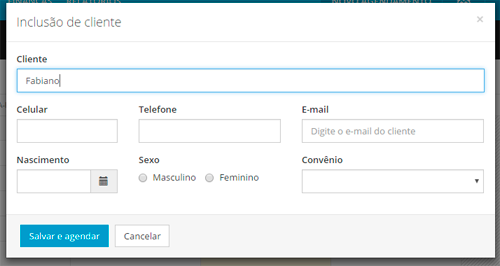
Quando o cliente já aparecer na listagem ao digitar apenas umas letras do nome, você pode clicar na linha do cliente, para efetuar o agendamento (figura abaixo). Caso queira alterar os dados de algum cliente que apareça listado basta clicar no botão da direta, na linha do cliente.
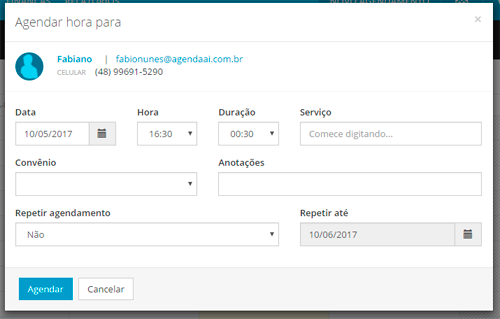
Para concluir o agendamento você precisa informar a data, hora, duração da consulta e serviço prestado. Caso precise ainda pode inserir uma anotação para a consulta. O procedimento ao informar um serviço é o mesmo da tela anterior: ao digitar as primeiras letras será apresentada uma lista de serviços já cadastrados.
Legal: na listagem dos horários são apresentados somente os horários livres e se data for alterada os horários também serão atualizados.
Se você quiser que esse agendamento se repita você pode escolher uma recorrência: diária, semanal, quinzenal, mensal ou anual. Basta informar "Sim" no campo "Repetir agendamento" e completar os demais dados.
Pronto! Depois de tudo preenchido basta clicar no botão “agendar” para finalizar.
E, por fim, também é possível agendar uma consulta a partir da listagem de clientes, clicando no ícone correspondente ao cliente desejado (figura abaixo).
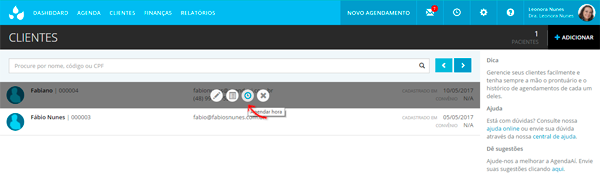
Por esse caminho você será direcionado diretamente para a tela onde deverá informar os dados do agendamento (já que o cliente já foi selecionado). Nos campos de data e horário serão utilizados os dados do dia, ou seja, a data e hora atuais.